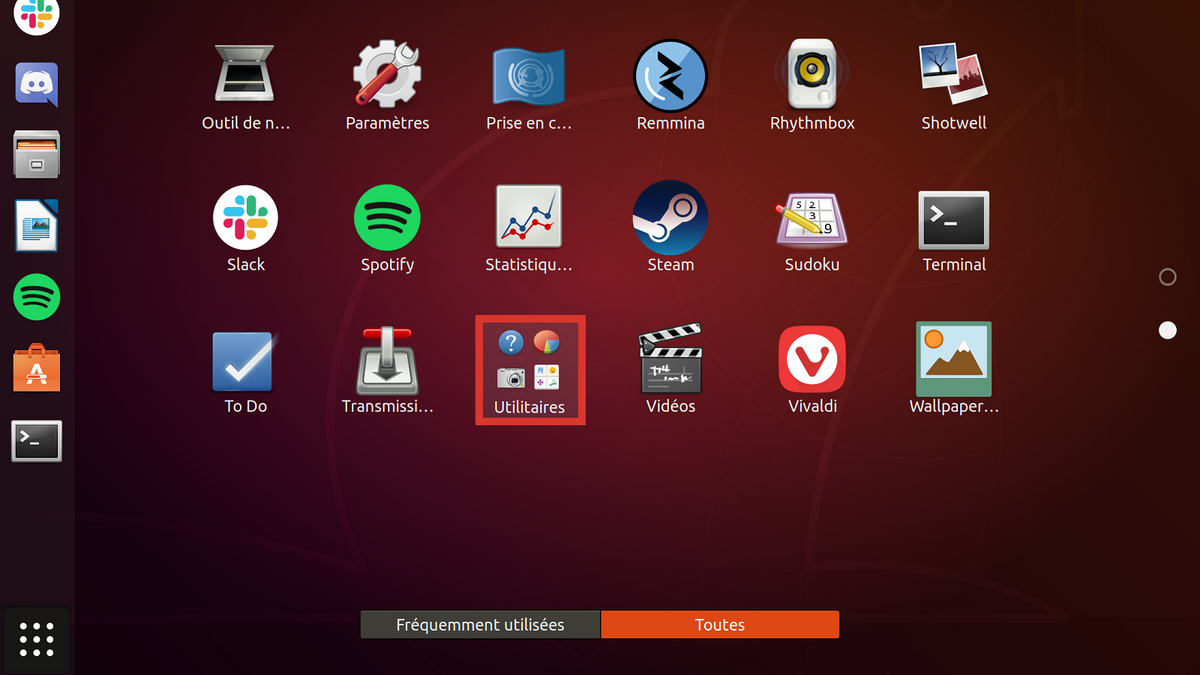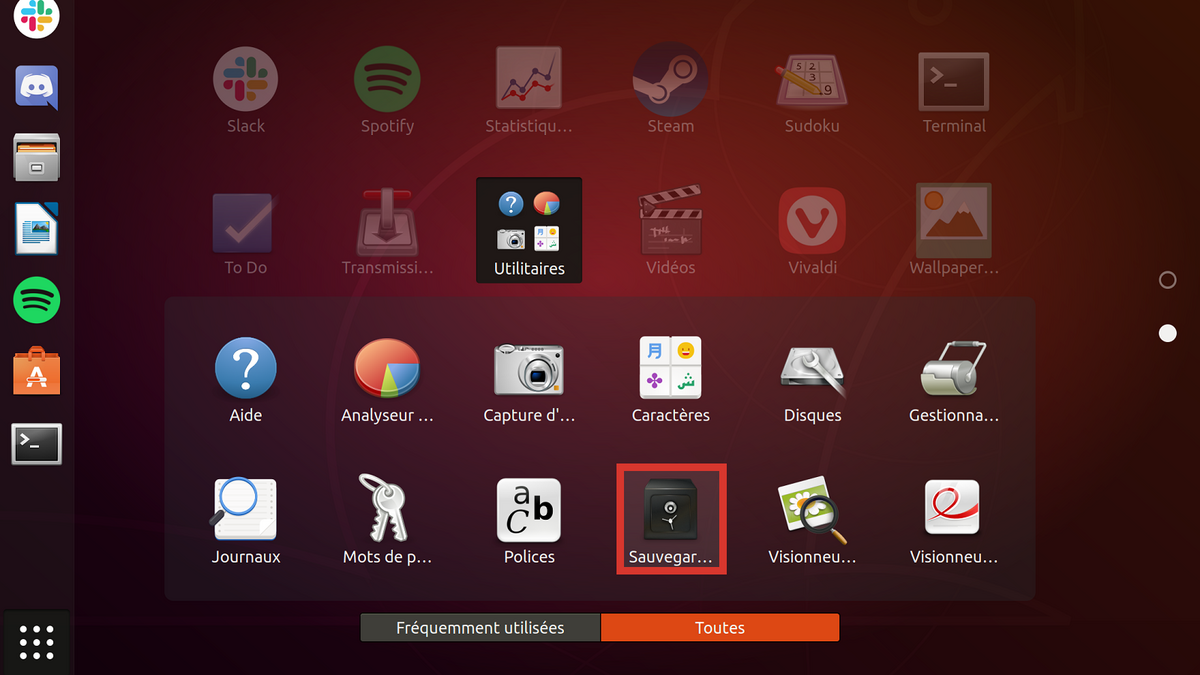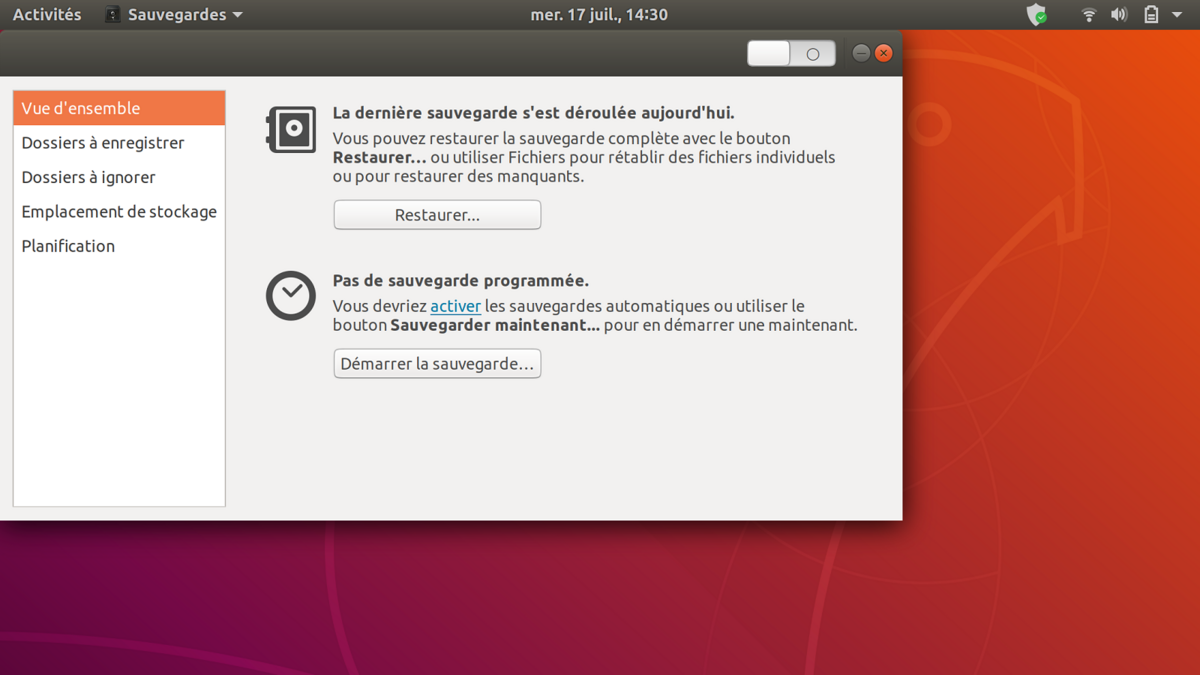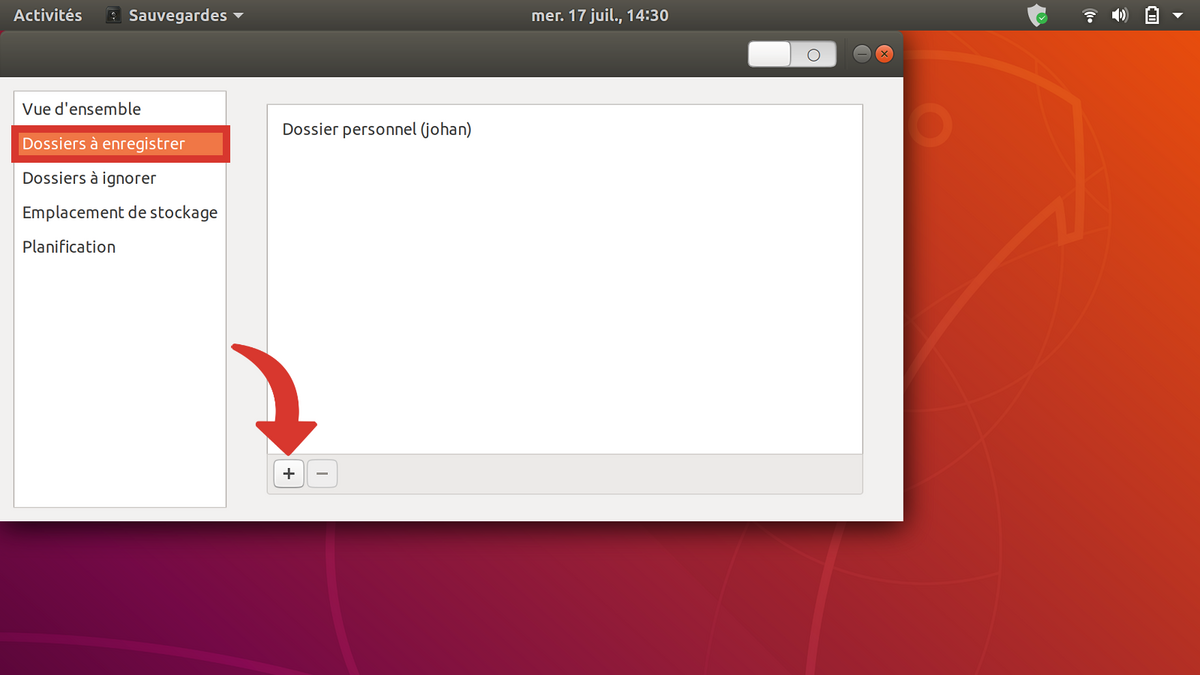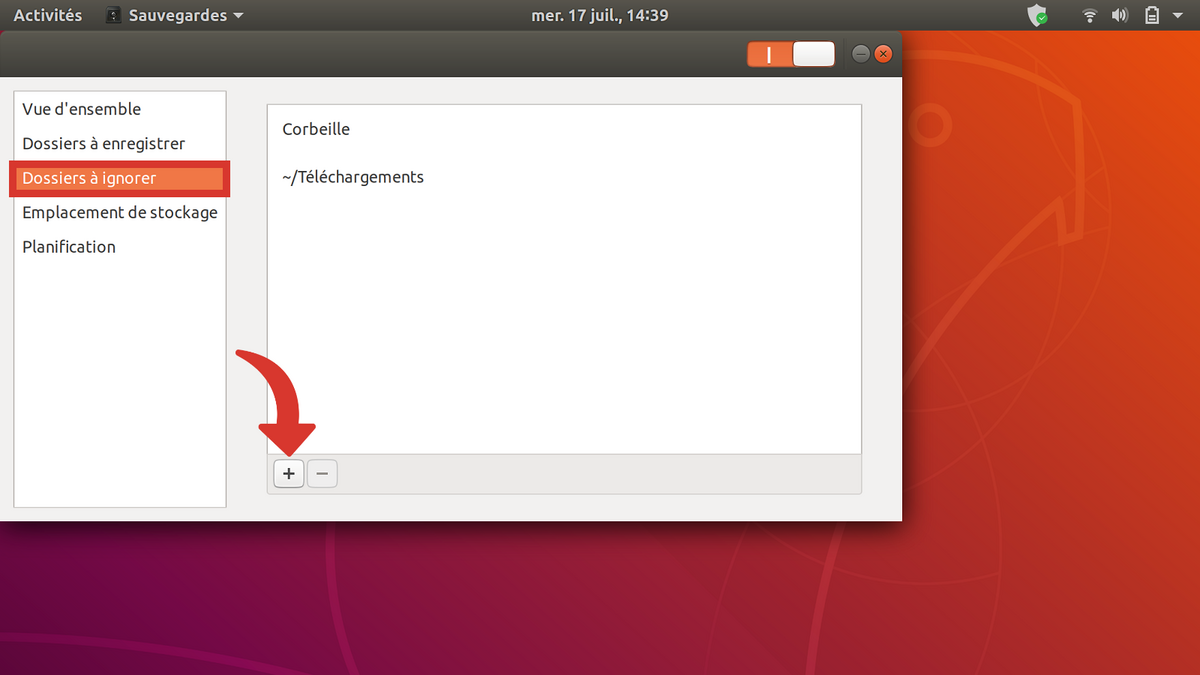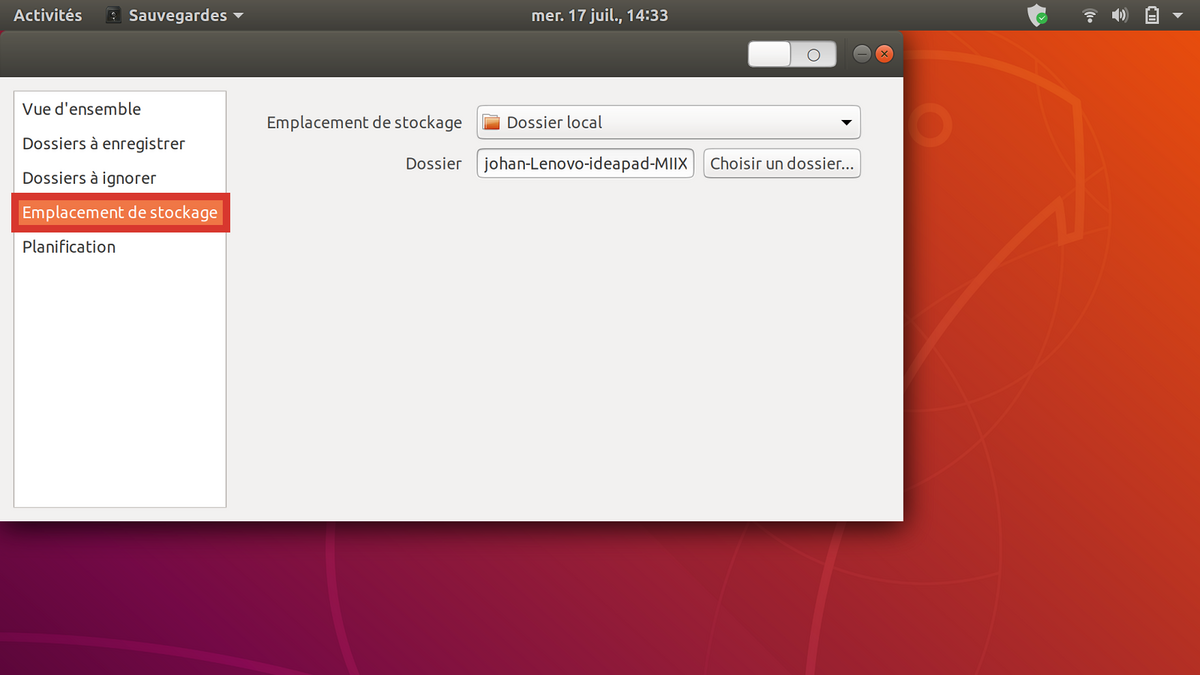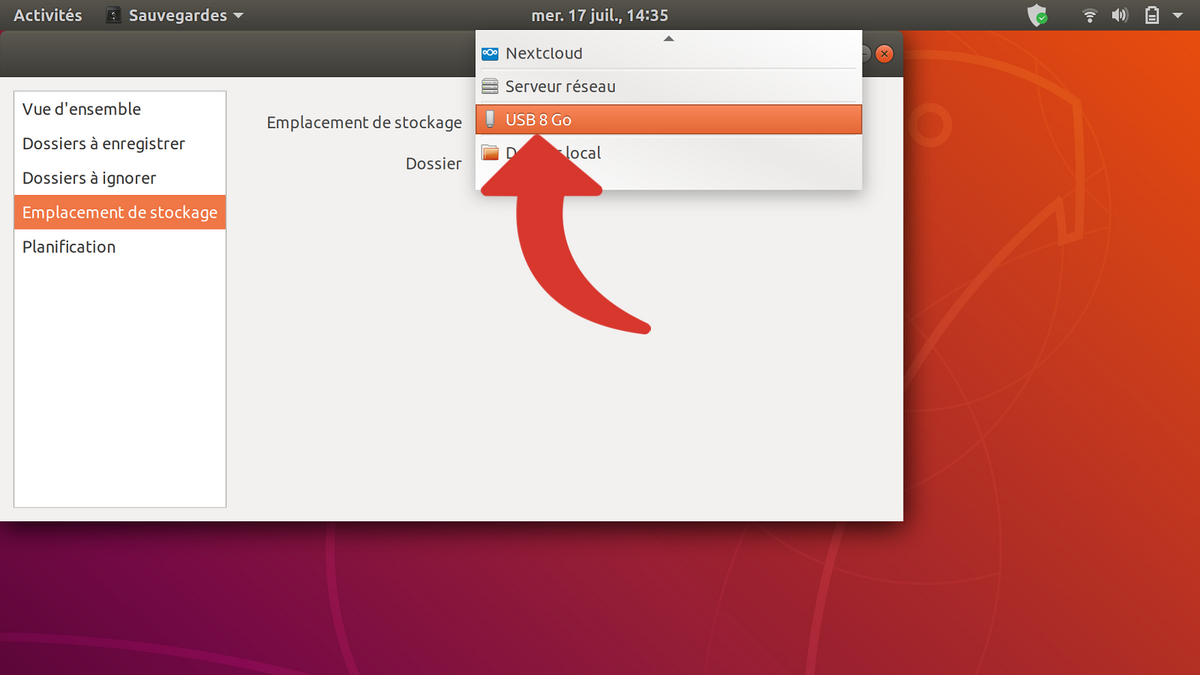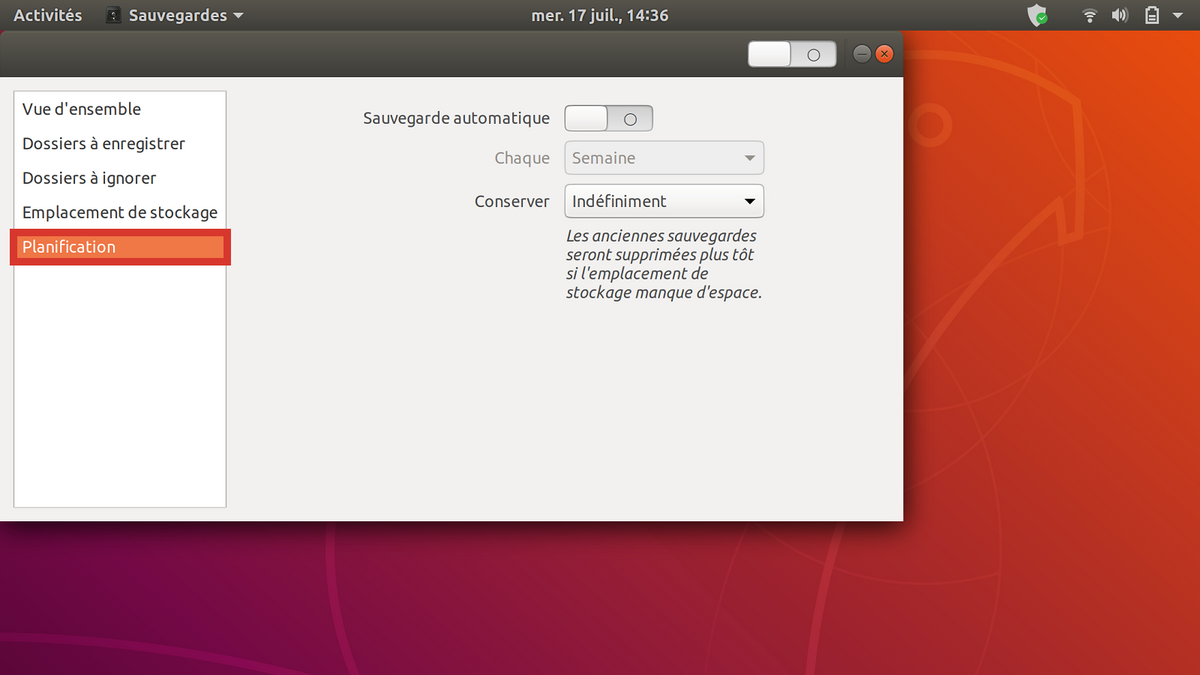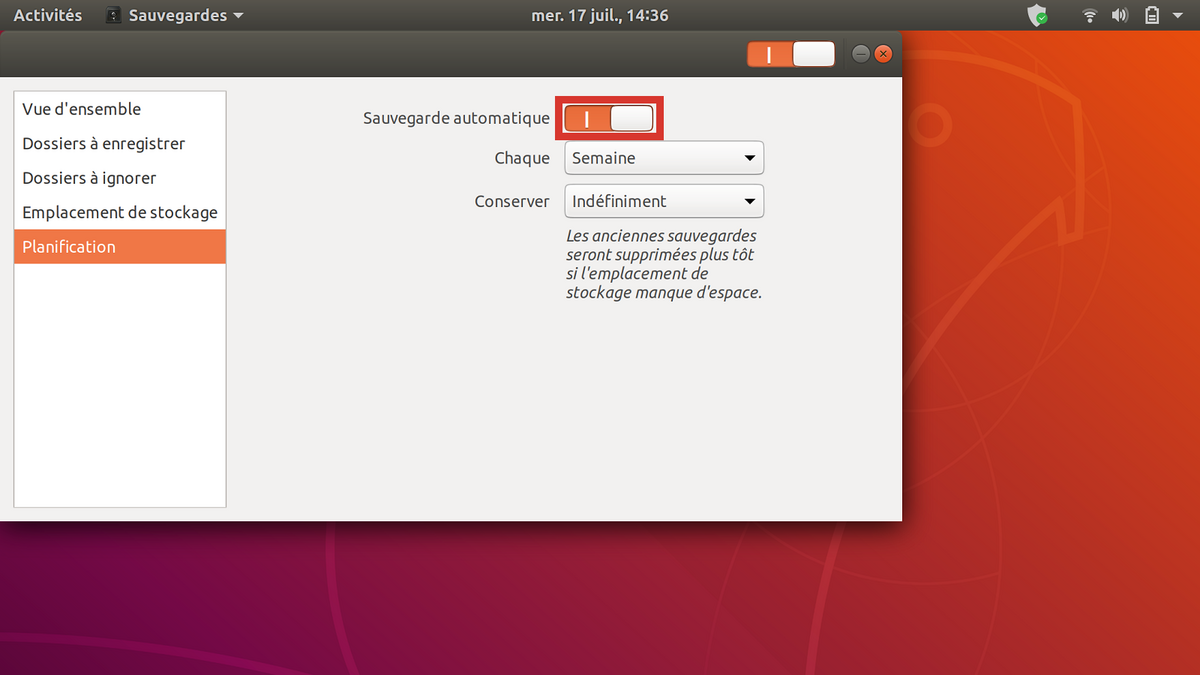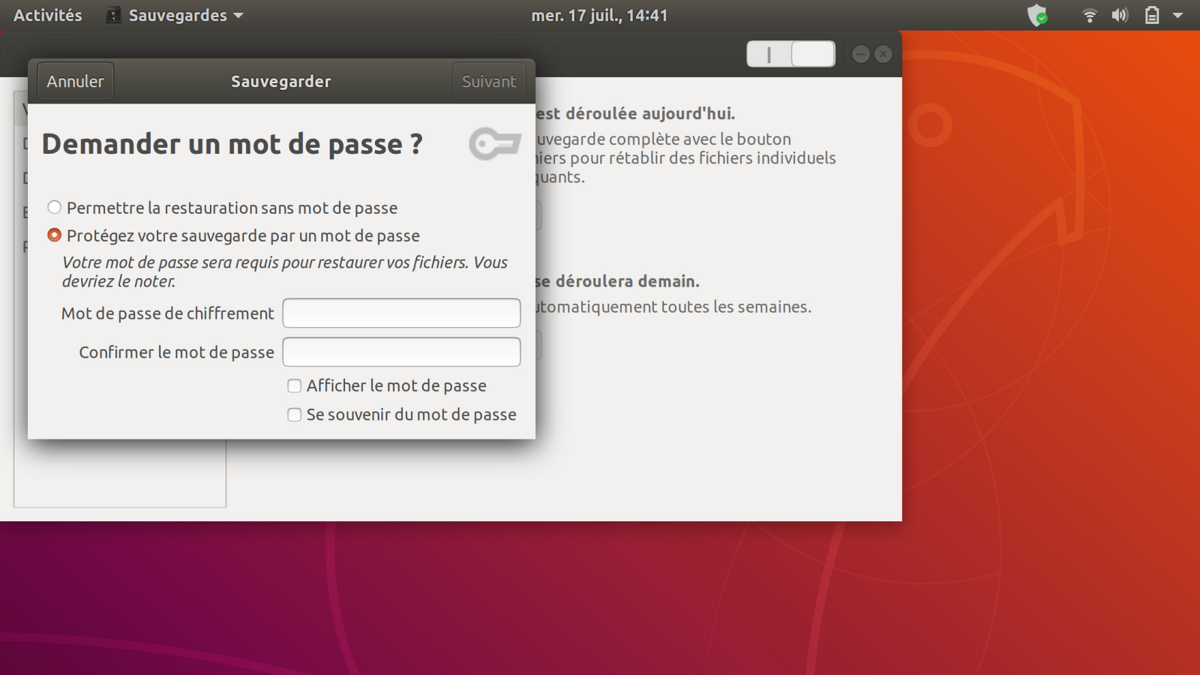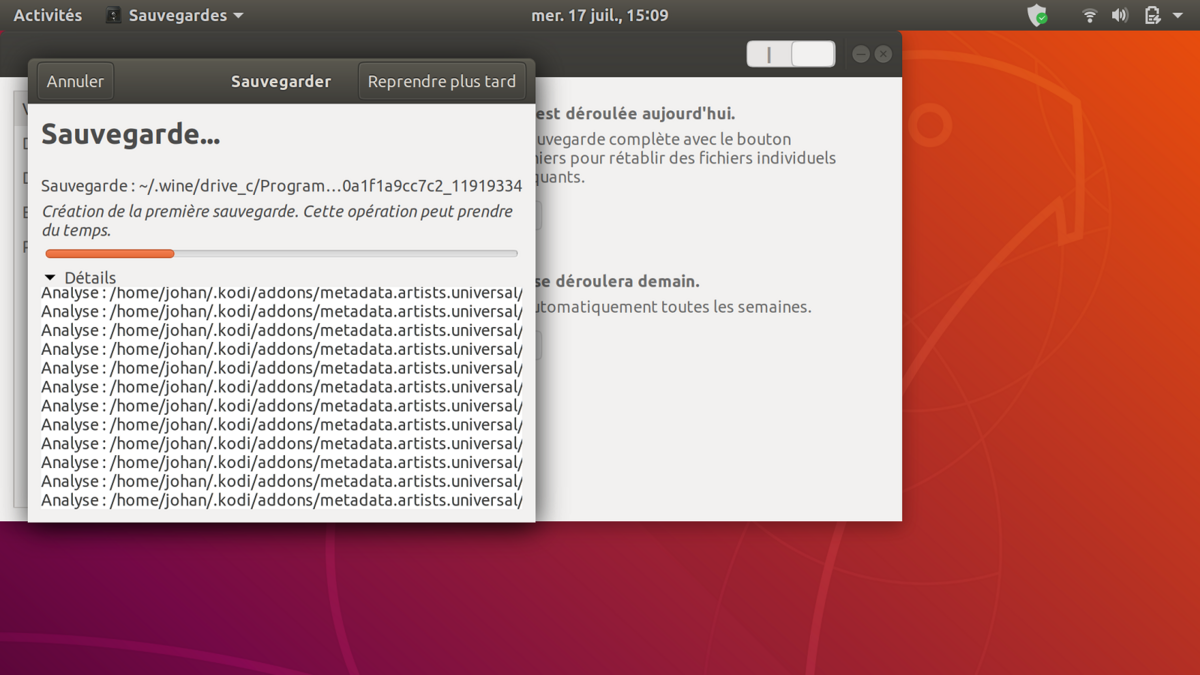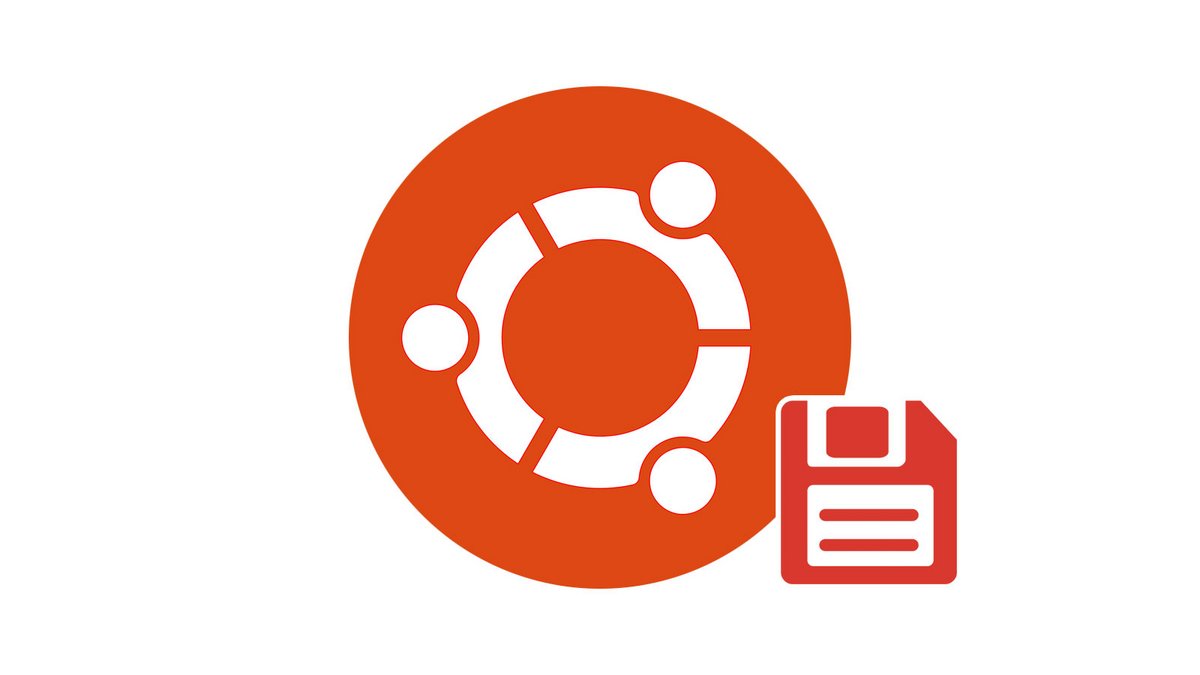
Tout comme sur Windows 10, Ubuntu permet de créer des sauvegardes régulières de vos fichiers les plus importants. En cas de problème, vous pouvez ainsi retrouver un PC comme neuf en revenant à la dernière sauvegarde opérationnelle. Dans ce tutoriel, nous verrons comment procéder en quelques étapes simples.
Créer des sauvegardes automatisées sur Ubuntu
- Depuis le lanceur d'applications, ouvrez le dossier Utilitaires.
- Cliquez sur le logiciel Sauvegardes.
- Par défaut, la sauvegarde automatique n'est pas activée. Il va falloir indiquer au système quels dossiers sauvegarder et à quelle fréquence.
- Cliquez sur Dossiers à enregistrer dans la liste à gauche. Par défaut, c'est tout votre dossier personnel qui est enregistré. Vous pouvez toutefois en ajouter d'autres en cliquant sur le bouton “+” en bas de l'écran.
- Au besoin, il est possible d'ignorer certains dossiers comme la Corbeille. Pour ça, cliquez sur Dossiers à ignorer dans la liste de gauche. Cliquez sur le bouton “+” pour ajouter les dossiers que vous ne voulez pas sauvegarder.
- Il faut ensuite définir où stocker la sauvegarde. Cliquez sur Emplacement de stockage dans la liste à gauche. L'idéal est de choisir un disque dur externe ou une clé USB. Vous pouvez aussi stocker vos points de restauration en ligne sur Google Drive ou NextCloud.
- Cliquez sur la liste déroulante et sélectionnez votre média pour le transfert des fichiers. Pour cet exemple, nous avons utilisé une clé USB.
- Il faut maintenant choisir la fréquence des sauvegardes. Cliquez sur Planification dans la liste à gauche.
- Activez le bouton Sauvegarde automatique. Juste dessous, vous pouvez choisir la fréquence : chaque jour ou chaque semaine. Définissez aussi le temps durant lequel devront être conservés les fichiers : six mois, un an ou indéfiniment.
- Lors de votre première sauvegarde, vous pourrez choisir un mot de passe de chiffrement pour protéger vos dossiers récupérés d'éventuels pirates.
- Votre système Ubuntu va maintenant créer des points de restauration régulièrement.
En cas de défaillance, vous pourrez ainsi récupérer facilement vos données les plus précieuses grâce au logiciel Sauvegardes. Simple comme bonjour !
Pour aller plus loin : retrouvez tous nos tutoriels et astuces Linux / Ubuntu et apprenez à tirer le meilleur parti de votre système d'exploitation open-source.